Si vous êtes un influenceur, se démarquer signifie créer du contenu qui arrête le défilement. Les Live Photos ajoutent du mouvement et de l'émotion, transformant des images fixes en moments vivants. Imaginez des cheveux flottant dans la brise ou des bougies vacillant sur un gâteau d'anniversaire - choses qu'une photo classique ne peut pas capturer. Un outil vidéo vers Live Photos en ligne donne vie à ces moments.
Mais la plupart des outils passent à côté de la qualité. Wondershare Filmora change la donne. Sa prochaine fonctionnalité vous permettra de transformer des vidéos en Live Photos avec des détails nets et un mouvement fluide. C'est parfait pour les créateurs qui veulent des visuels dynamiques et marquants qui attirent vraiment l'attention.
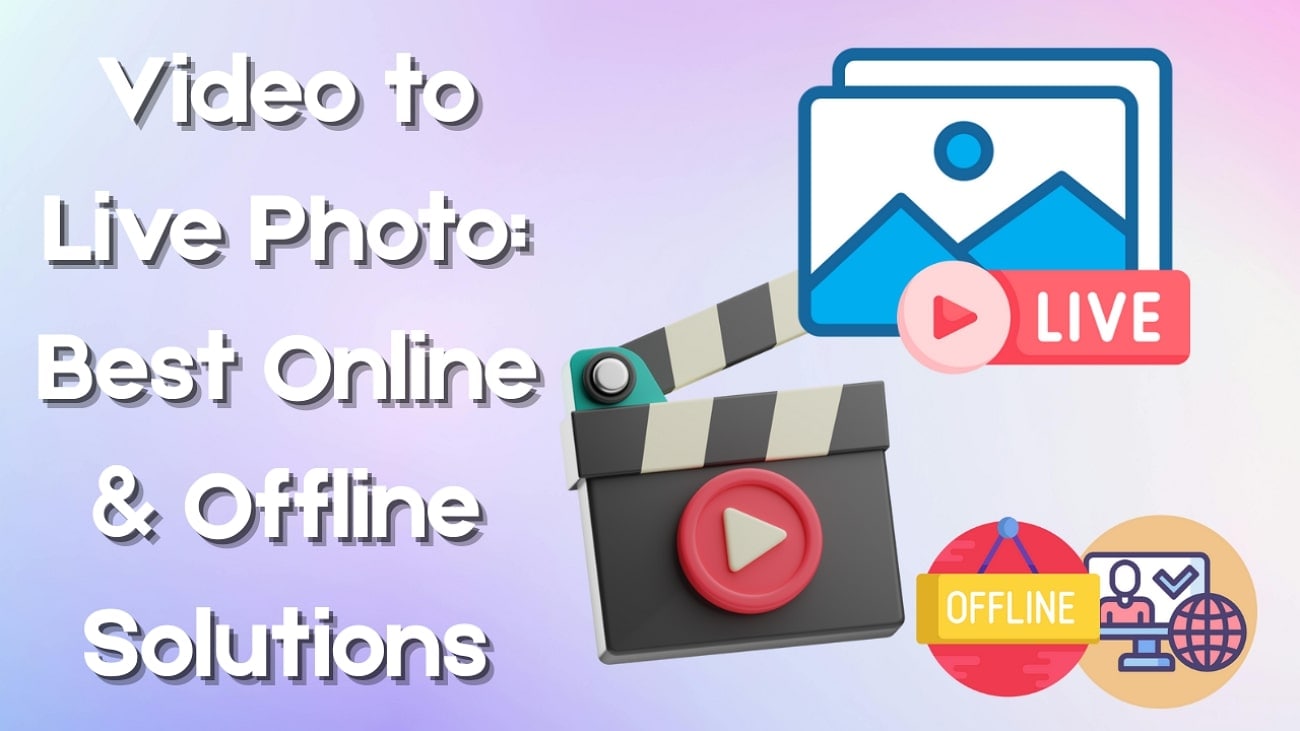
Dans cet article
Partie 1. Wondershare Filmora - Le meilleur convertisseur vidéo en Live Photo
Lors de l’utilisation d’un convertisseur vidéo en photo Live en ligne, vous pourriez obtenir des résultats flous et de faible qualité. Cela se produit principalement lors de l’exportation du contenu au format GIF. Bien que Filmora propose l’option d’exporter le contenu sous forme de GIFs en haute qualité, il prévoit d’améliorer encore son utilité.
Comment convertir les vidéos en Live photos avec Filmora ?
Méthode 1. Convertir les vidéos en Live photo directement
Étape 1. 📤 Importez votre vidéo
Ouvrez Filmora > Cliquez sur "Importer" > Sélectionnez votre fichier vidéo.
Étape 2. ✂️ Coupez la séquence (optionnel)
Glissez la vidéo sur la piste chronologique > Utilisez l'outil "Découper" pour garder seulement 2-5 secondes.
Étape 3. 🔄 Accédez à l'export GIF
Cliquez sur "Exporter" > Choisissez "Format GIF" dans l'onglet Format.
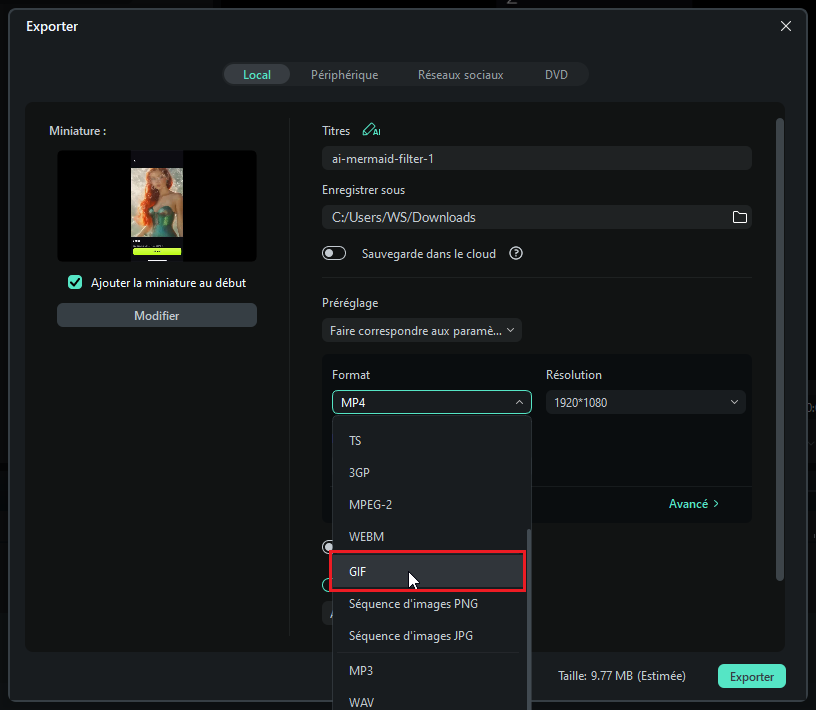
Étape 4. ⚙️ Paramétrez le GIF
Ajustez la qualité (256 couleurs max pour un fichier léger)
Définissez la résolution (ex: 480p pour un partage web)
Activez "Supprimer l'audio" (les GIFs sont muets)
Étape 5. 💾 Exportez
Nommez votre fichier > Cliquez sur "Exporter".
Méthode 2. Convertir les vidéos en Live photo avec un outil tier
Étape 1.📹 Exportez d'abord un fichier MOV
Après avoir coupé votre extrait (3 secondes max) dans Filmora, allez dans "Exporter"
Choisissez MP4 ou MOV > Résolution 1080x1920 (portrait) ou 1920x1080 (paysage).
Étape 2.🖥️ Utilisez un convertisseur externe (Filmora ne gère pas le HEIC directement) :
Option gratuite : Utilisez CloudConvert
Téléchargez votre MOV > Convertissez en HEIC > Téléchargez le fichier.
Option logiciel : Utilisez Live Photo Maker (App Store) ou ImgPlay (iOS/Android).
Étape 3.📲 Transférez sur iPhone
Envoyez le fichier HEIC par email/Airdrop > Ouvrez-le dans l'album "Photos".
Appuyez longuement pour vérifier l'animation.
Wondershare Filmora s’apprête à changer la donne avec une prochaine fonctionnalité qui permettra aux utilisateurs de convertir des vidéos en Live Photos - tout en préservant le mouvement, le son et chaque détail dynamique qui rend un moment mémorable. Grâce à cet outil, l’exportation d’une Live Photo de jusqu’à 5 secondes devient possible, offrant aux créateurs de nouvelles façons expressives de partager leurs histoires.
Filmora comprend aussi les besoins des utilisateurs Apple qui souhaitent partager des Live Photos en ligne ou transformer de courts clips en images animées et amusantes. C’est pourquoi une mise à jour spécialement conçue pour la conversion de vidéos en Live Photos en ligne est en préparation - pleinement optimisée pour le format Apple et les standards d’exportation de haute qualité.
Cette fonctionnalité n’est pas encore disponible, mais restez à l’écoute- elle arrive bientôt pour transformer votre flux de travail créatif.
Principales fonctionnalités du convertisseur vidéo vers photo animée de Filmora
Voici les fonctionnalités que Filmora apporte avec son accessibilité du convertisseur vidéo en Live Photos :
1. Découpage avancé
La fonction de découpage vidéo avancé sera accessible, permettant aux utilisateurs d’extraire un clip d’une vidéo et de travailler dessus. De cette façon, on obtiendra un clip selon ses attentes en prenant une prise précise et en la modifiant pour la mettre en ligne.
2. Contrôle de la vitesse
Plusieurs fois, les utilisateurs souhaitent jouer avec leurs vidéos créées via ajustements de vitesse. Filmora le rend possible en vous permettant de définir différentes vitesses pour changer complètement l'apparence de vos vidéos. Ainsi, vous pouvez créer une vidéo en ralenti ou en accéléré et vous amuser avec vos vidéos.
3. Correction des couleurs
Si la vidéo que vous avez capturée lors de votre voyage en solo n'a pas les couleurs que vous attendiez, avec Filmora, vous pourrez changer les couleurs de la vidéo. En créant des vidéos avec différentes couleurs, vous pouvez également organiser des sondages en ligne et demander aux utilisateurs de choisir la meilleure.
4. Compatibilité totale avec les appareils iOS
Une fois mise en ligne, vos Live Photos exportées seront entièrement compatibles avec tous les appareils iOS, y compris Mac, iPhone ou iPad. Surtout, les utilisateurs pourront envoyer leurs Live Photos via WhatsApp, iMessages ou AirDrop sans effort supplémentaire pour les convertir.
Pourquoi choisir Filmora ?
Avec Filmora à portée de main, il sera possible de partager directement des vidéos générées et engageantes depuis l’outil vers des plateformes sociales comme Facebook, Instagram ou Twitter. En particulier, cette conversion de vidéo en Live Photos en ligneCet outil est parfait pour les personnes utilisant des appareils iOS et qui exploitent fréquemment les Live Photos à diverses fins. Les utilisateurs n’auront plus besoin d’envoyer à la corbeille les visuels qui ne semblent pas superbes, puisqu’ils pourront ajouter différents filtres pour les ajuster.
Partie 2. Top 3 des meilleurs outils en ligne de conversion vidéo en photo animée
Pour transformer des vidéos en photos dynamiques avec mouvement et son, découvrez la liste sélectionnée ci-dessous de convertisseurs vidéo en Live Photos en ligne:
1. Img2Go
Vous souhaitez transformer votre vidéo précieuse en Live Photos sans difficulté ? Utilisez Img2Go pour créer des images immersives et des clips courts, en préservant à la fois le son et le mouvement sans perdre en qualité.
Avec sa large gamme d’options d’édition photo, telles que la compression et le redimensionnement d’image, vous pouvez créer des contenus tendances selon vos besoins. Consultez le guide fourni pour apprendre à utiliser le convertisseur vidéo en Live Photos en ligne:
Étape 1. Commencez le processus en cliquant sur le bouton « Choisir un fichier » pour importer une vidéo après avoir accédé à l’outil depuis votre navigateur web.
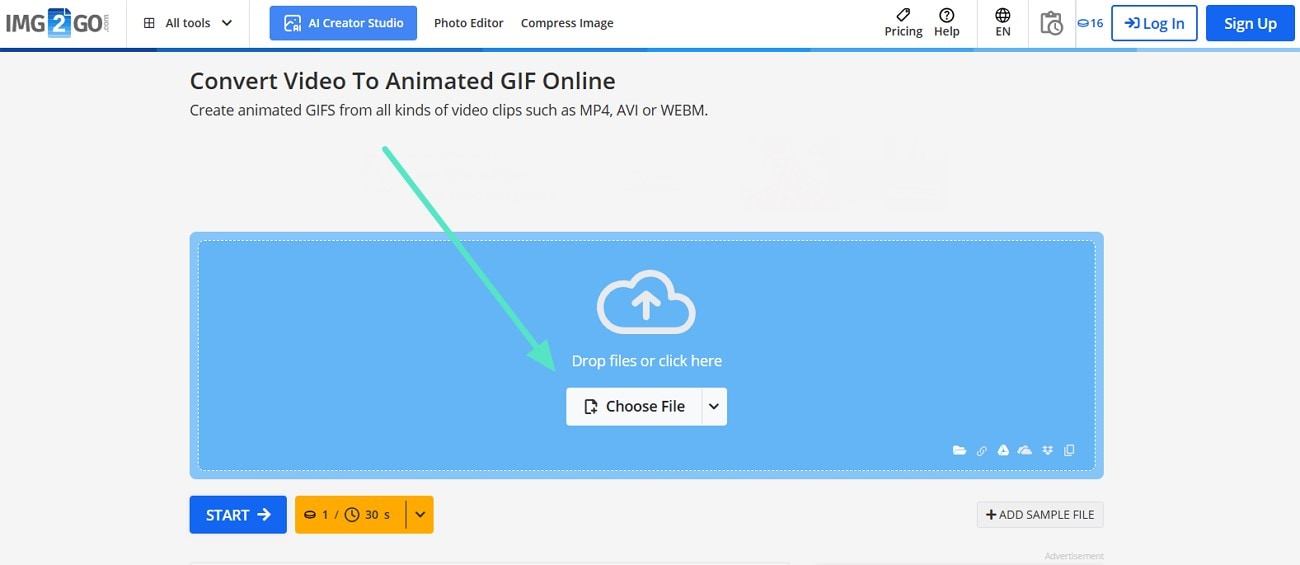
Étape 2. Ensuite, améliorez vos Live Photos en choisissant des options telles que les filtres de couleur et les fréquences d’images pour obtenir le résultat souhaité. Cliquez sur le bouton « Exporter en tant que » puis allez à l’option « Convertir la vidéo en GIF » et appuyez sur « Continuer avec » pour enregistrer les résultats pour une utilisation hors ligne.
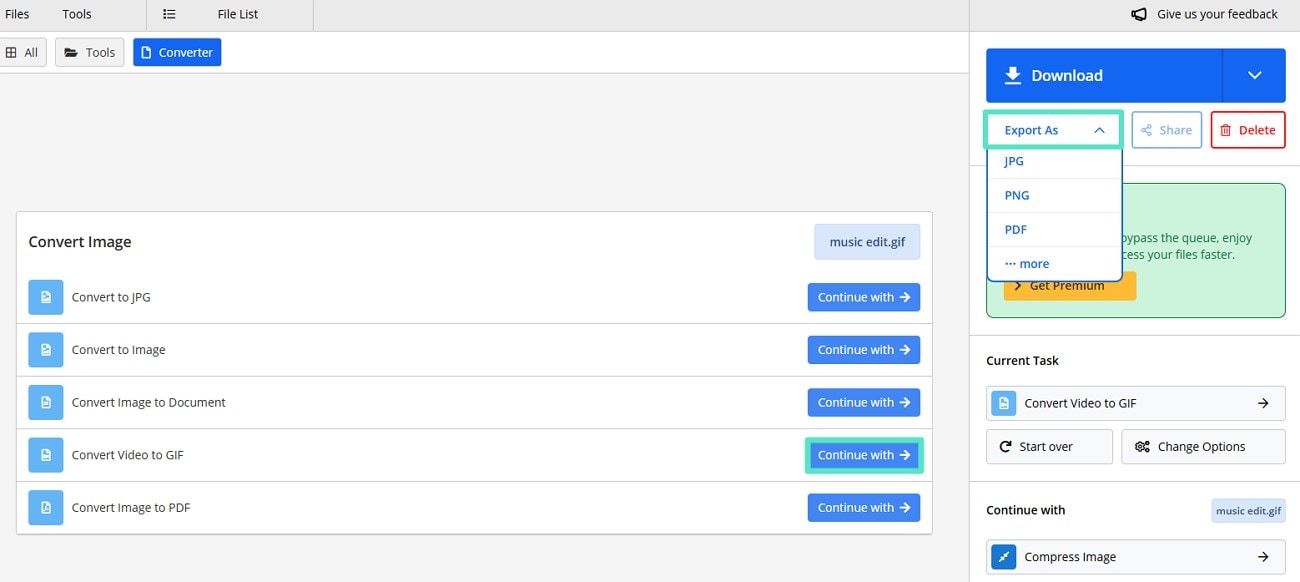
Limitations
- Risques de sécurité: Les utilisateurs hésitent à télécharger des fichiers en raison de craintes d'accès non autorisé.
- Problèmes de connectivité: Les utilisateurs peuvent rencontrer des retards ou des téléchargements incomplets lors de la conversion.
- Dépendance à Internet: L’outil nécessite une connexion Internet stable pour fonctionner correctement.
2. Ezgif
Donnez vie à vos photos en utilisant l'outil Ezgif convertisseur vidéo en Live Photo en ligne, car il propose plusieurs formats pour téléverser des vidéos, y compris OGG, MOV et 3GP.
Les utilisateurs peuvent affiner la qualité de sortie en réglant la vitesse de lecture et l'effet sonore de bip pour remplacer les mots audio. Découvrez le processus de création de Live Photos avec le guide suivant :
Étape 1.Accédez à l'outil en ligne pour cliquer sur "Choisir un fichier" afin de téléverser une vidéo depuis votre appareil.
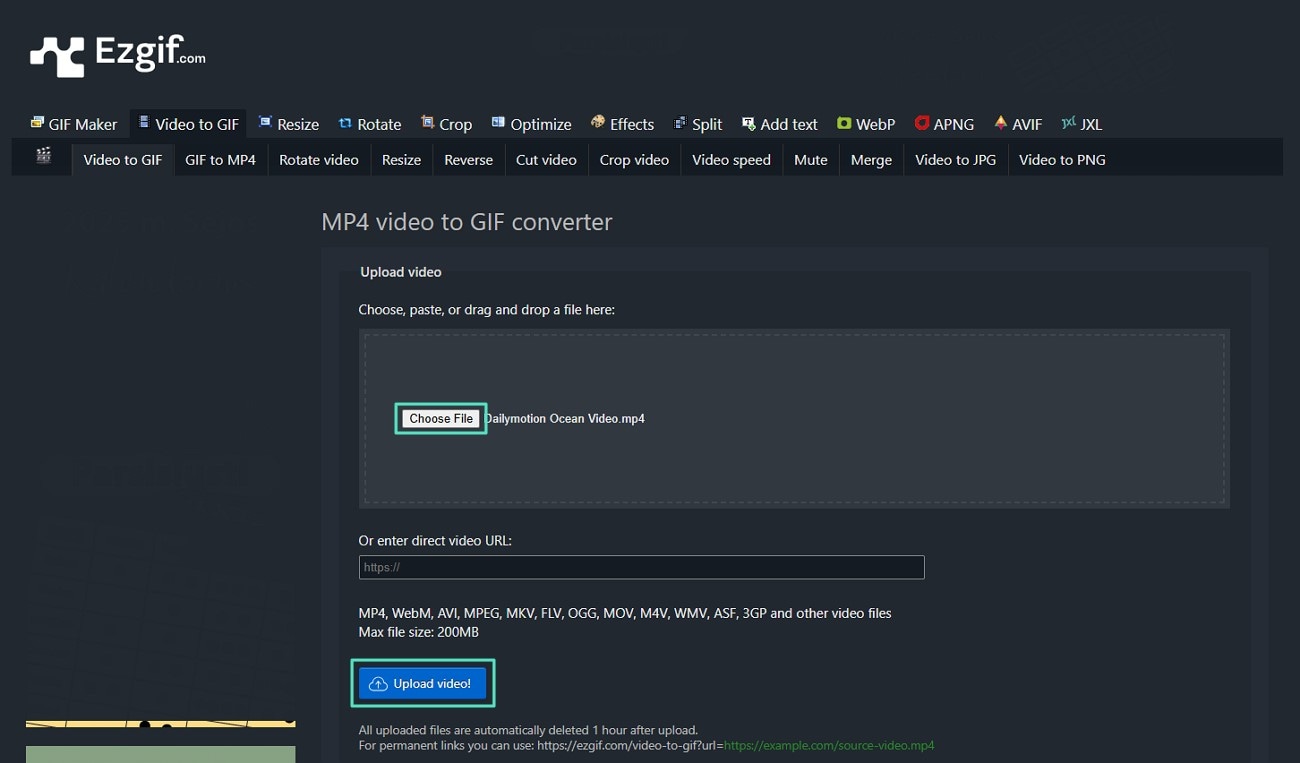
Étape 2.Ajustez les paramètres d'édition de l'outil, tels que la taille et la fréquence d'images, puis cliquez sur le bouton "Convertir en GIF".
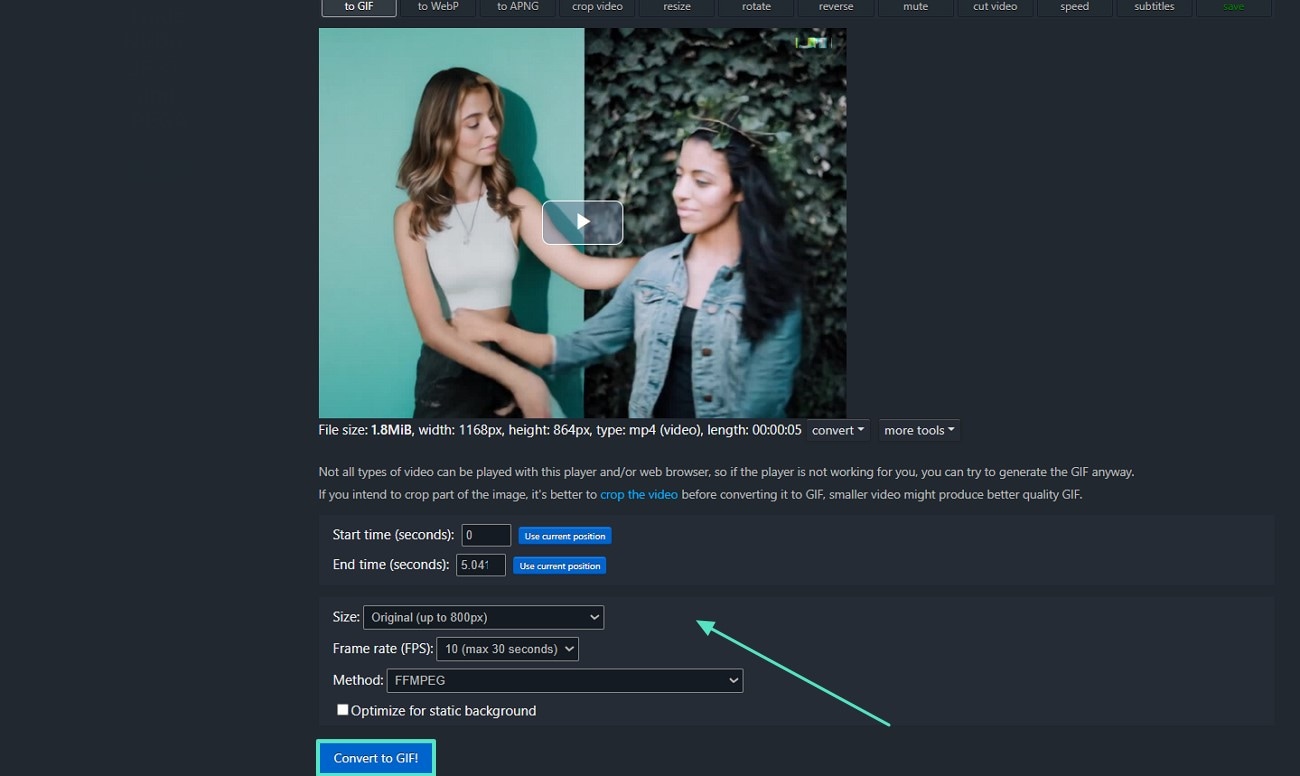
Étape 3. À la dernière étape, touchez le bouton "Enregistrer" parmi les options proposées pour télécharger le fichier et l'utiliser ultérieurement.
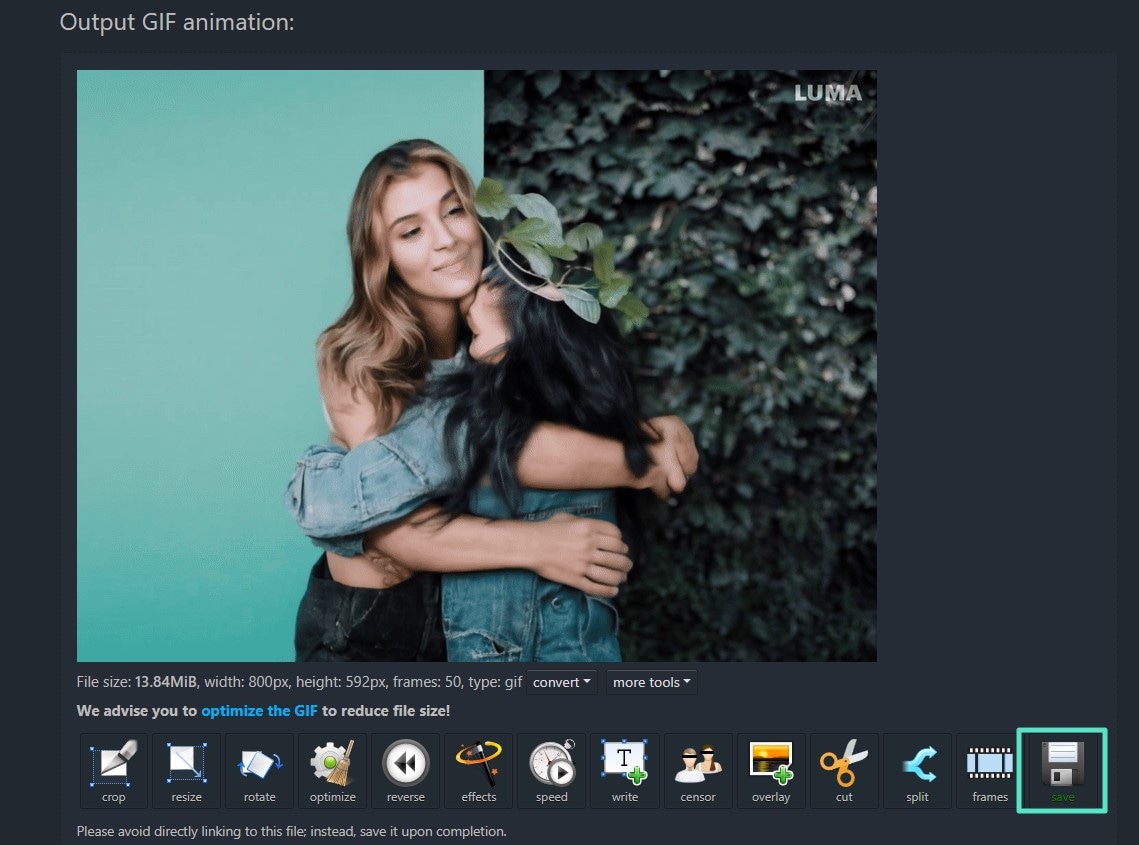
Limitation
Cet outil ne prend pas en charge le traitement par lots, les utilisateurs doivent donc traiter chaque fichier individuellement, ce qui peut leur faire perdre du temps. De plus, il n'est pas possible d'utiliser un stockage en ligne avec ce convertisseur, ce qui entraîne une expérience utilisateur insuffisante et frustrante.
3. Clideo
Les utilisateurs peuvent créer des photos animées à partir de zéro avec n'importe quel média sur Clideo, qu'il s'agisse d'une vidéo de chats ou d'un collage de photos grâce à un convertisseur vidéo-en-photo animée. Sa fonctionnalité de légende pour les Live Photos permet de créer du texte dans les images afin de personnaliser leurs créations.
Transformez la vidéo en photo animée en ligneen suivant les étapes mentionnées ci-dessous :
Étape 1. Pour télécharger une vidéo, accédez à l’outil dans votre navigateur et appuyez sur "Cliquez pour télécharger".
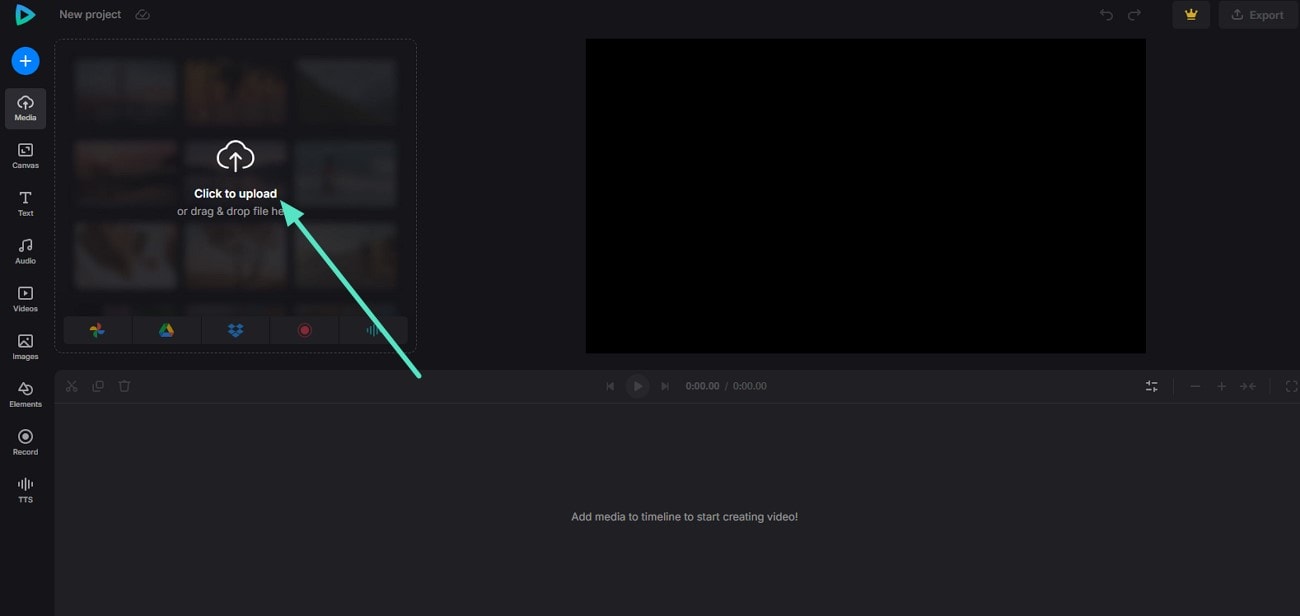
Étape 2. Une fois votre vidéo téléchargée, modifiez-la à l’aide des options du panneau à gauche, incluant texte, canevas et images. Lorsque vous obtenez le résultat souhaité, appuyez sur le bouton "Exporter" pour lancer le processus.
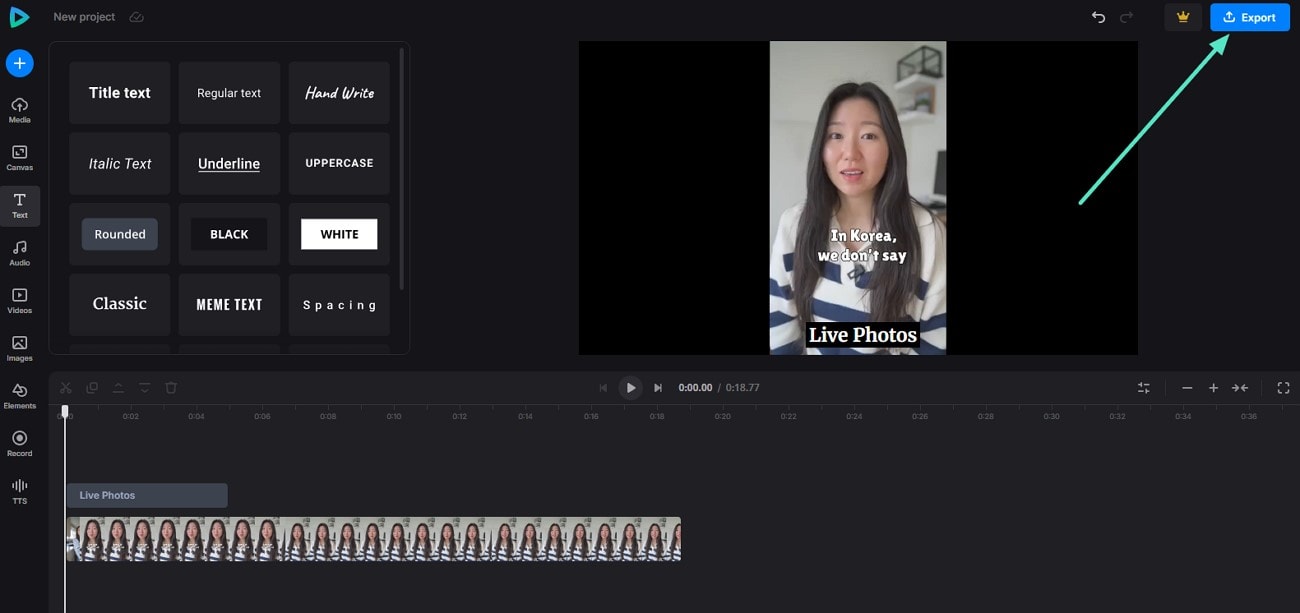
Étape 3. Dans l’interface suivante, choisissez la qualité d’image souhaitée parmi les options et appuyez sur « Continuer » pour télécharger la photo en direct.
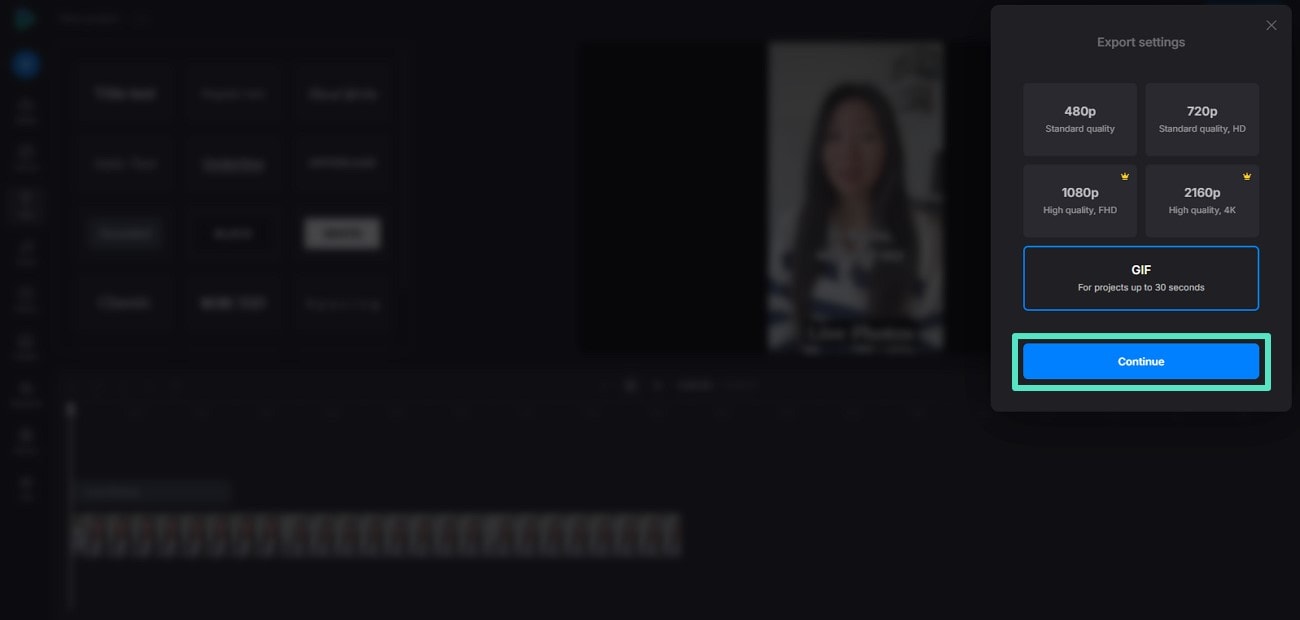
Limitation
Ce convertisseur nécessite beaucoup de temps pour le traitement du fichier, surtout lorsque des fichiers volumineux ou des images haute résolution sont ajoutés. De plus, Clideo contient moins de fonctionnalités d’édition, comme le découpage et le redimensionnement, et manque de suivi de mouvement et de personnalisation par IA, ce qui le rend limité pour l’édition professionnelle.
Il est à noter que les outils en ligne mentionnés ci-dessus prennent principalement en charge la conversion de vidéo en GIF, au lieu de Live Photo. Bien qu’il soit important de reconnaître les différences entre Live Photo et GIF, les GIF n'ont pas de son par rapport à leur homologue. Bien que les GIF soient universellement compatibles sur la plupart des appareils, leur utilité est principalement basée sur les mèmes, réactions et courts clips animés.
Partie 3. En ligne ou hors ligne - quelle est la meilleure façon de créer une vidéo à partir de Live Photos ?
Ayant examiné en détail ci-dessus les outils en ligne et hors ligne, discutons maintenant de celui qu’un utilisateur devrait choisir :
- Pour des conversions rapides :Lorsque le temps presse et que seul un montage basique est nécessaire, un outil en ligne peut vous sauver la mise. Il convertira vos courtes vidéos en Live Photos en quelques secondes, et vous n’aurez pas besoin de télécharger l’outil pour commencer.
- Pour une utilisation hors ligne :Si vous n’avez pas de connexion Internet stable, les outils en ligne risquent de ne pas fonctionner. Cependant, avec un outil hors ligne, vous pouvez convertir vos vidéos en Live Photos à tout moment, sans vous soucier de la connexion Internet.
- Montage professionnel :Les utilisateurs exigent une correction avancée des couleurs, un éclairage parfait grâce à des filtres, et une optimisation du son. Ainsi, Filmora, un outil de bureau, propose un montage et une personnalisation professionnels pour répondre à ces besoins. De plus, vous pouvez également transformer des images fixes en vidéos amusantes!
- Fonctions d'édition basées sur l'IA:Si vous avez besoin d'une fonction d'édition basée sur l'IA pour la conversionPhotos vidéo en direct en ligne,Tournez-vous vers Firmora. La plateforme vous permet d'améliorer vos photos en direct grâce à des effets intelligents, un ajustement automatique du mouvement et la vitesse du son pour amener votre sortie finale à un niveau supérieur.
Partie 4. Discussion sur les cas d'utilisation potentiels de la conversion de vidéo en Live Photo
Dans le paysage numérique actuel, les visuels dynamiques sont essentiels pour convertir une vidéo en Live Photo tout en préservant un mélange unique de mouvement dans une image fixe. Examinons les cas pratiques où la conversion de vidéo en Live Photo est incroyablement bénéfique.
- Fonds d'écran personnalisés : Créez des fonds d'écran d'animaux de compagnie en train de jouer ou de couchers de soleil en mouvement en convertissant des vidéos en Live Photo, et transformez votre écran en une expérience visuelle captivante.
- Engagement sur les réseaux sociaux: Transformez vos publications ou reels en Live Photos pour attirer plus d'abonnés sur vos comptes grâce à des visuels attrayants et du contenu interactif.
- Marketing et image de marque :Les spécialistes du marketing et les influenceurs peuvent créer un contenu unique avec des visuels de haute qualité en transformant des vidéos de nourriture, de mode ou de produits en Live Photos dynamiques avec du mouvement et du son.
- Passionnés de voyage: Transformez vos moments de voyage préférés en Live Photos en un clic grâce à convertisseur vidéo en Live Photos en ligne gratuitement. De plus, vous pouvez revivre les moments forts de vos aventures, comme les couchers de soleil ou les paysages, à tout moment.
- Améliorations photographiques :Élevez vos prises de vue de nature, d’actions ou de portraits en Live Photos pour donner vie à votre photographie. De plus, utilisez-le pour ajouter une touche cinématographique aux photos de mariage, aux compositions créatives et à la photographie de rue.
Conclusion
Pour résumer, cet article a présenté des outils en ligne pour transformer une vidéo en Live Photos et des outils hors ligne que vous pouvez utiliser pour réaliser un montage de niveau professionnel. L’un de ces outils est Wondershare Filmora, qui est prêt à lancer sa fonction de conversion vidéo en Live Photos. Restez donc à l’affût de cette nouveauté et préparez-vous à améliorer votre création de contenu.



 Sécurité 100 % vérifiée | Aucun abonnement requis | Aucun logiciel malveillant
Sécurité 100 % vérifiée | Aucun abonnement requis | Aucun logiciel malveillant

